Az Apple kétfaktoros hitelesítést vezetett beEz egy új biztonsági réteg volt, amelyet a felhasználók engedélyezhetnek, de az Apple soha nem tolta el ezt a funkciót. Gyere iOS 10.3, az iOS folyamatosan kéri, hogy állítson be két tényezős hitelesítést. Valójában az iOS 10.3 egy átdolgozott Beállítások alkalmazással érkezik, amely lehetővé teszi két faktoros hitelesítés beállítását az iPhone (vagy iPad) készülékről. A továbbiakban nem korlátozódik az asztalon történő beállításra. Így állíthat be két faktoros hitelesítést az iPhone készülékéről.
Ez a szolgáltatás az iOS 10.3 és újabb verziókban érhető el. Nyissa meg a Beállítások alkalmazást. A tetején láthatja az Apple-profilját. Koppintson alatta található „Két tényezős hitelesítés bekapcsolása” lehetőségre.

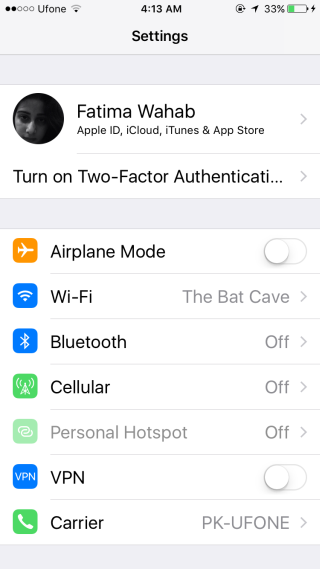
Koppintson a „Két faktoros hitelesítés bekapcsolása” elemre.választási lehetőség. Az iOS 10.3 rendszerben bekapcsolhatja vagy figyelmen kívül hagyhatja. Ha megérinti a „Most nem” elemet, a „Két tényezős hitelesítés bekapcsolása” opció nem jelenik meg újra az Apple profil alatt a Beállítások alkalmazásban. A „Not Now” megérintése után történő bekapcsolásához érintse meg az Apple-profilját, és lépjen a Jelszó és biztonság elembe.
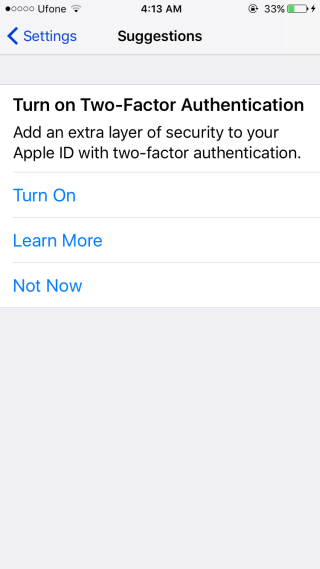
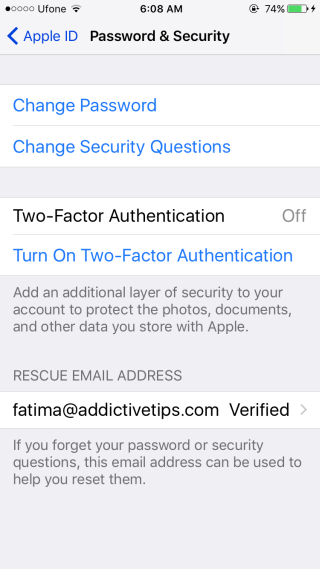
Két tényezős hitelesítés beállításakoriPhone-ján, majdnem ugyanazokat a lépéseket haladja meg, mint amelyeket az asztalon tenné. A titkos kérdések megválaszolásával igazolnia kell személyazonosságát, ellenőriznie kell hitelkártya adatait, és igazolnia kell telefonszámát.
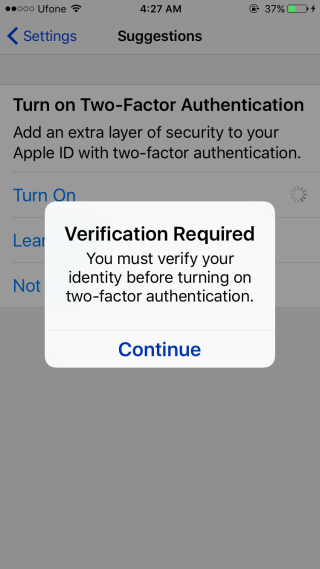
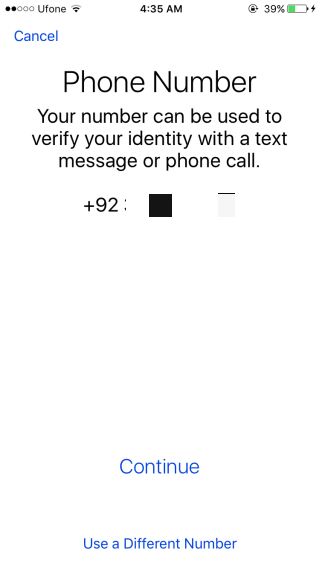
Mondanom sem kell, ha nem sikerül helyesen belépniHa a szükséges információkat nem tudja beállítani kétfaktoros hitelesítést az Apple ID-hez. Lehetősége van megváltoztatni a hitelkártya számát és telefonszámát, amikor a dolgokat beállítja. Továbbá, ha nem emlékszik a biztonsági kérdéseire adott válaszokra, akkor ott lesz egy helyreállítási lehetőség.
Két tényezős hitelesítés engedélyezve van az Ön számáraApple azonosító. A megbízható eszközökön kívül minden alkalommal, amikor bejelentkezik egy eszközbe vagy egy böngészőbe Apple-azonosítójával, ellenőrző kódot kér. Ellenőrző kódot a Beállítások alkalmazásból is létrehozhat, hogy nem megbízható eszközön jelentkezzen be az Apple ID-vel. Egyszerűen lépjen az Apple profil> Jelszó és biztonság elemre, és koppintson a „Ellenőrző kód beszerzése” elemre.

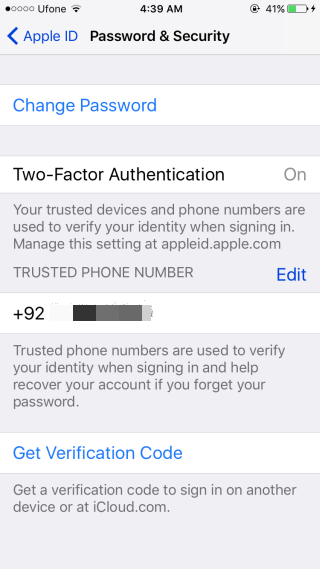
Ez van, srácok.













Hozzászólások